Discord Botの作り方(開発環境の準備)
Top→Discord Botの作り方 - 1/(1+e^(-ax))
next→Discord Botの作り方(Pythonを触ってみる) - 1/(1+e^(-ax))
今回はPythonというプログラム用の言語を使ってBotを作成するので、ここからOSに合ったPythonのインストーラーをダウンロードします。
現段階では特にバージョンの指定は無いですが、Python 2.xとPython3.xは別物なので必ずPython 3.xとなっているものをダウンロードするように気を付けましょう。
何事もなければとりあえず最新版でok。
2021/02/27現在、3.9.2が最新版らしいので筆者の環境では下画像の一番下にある Windows installer (64-bit)をダウンロードすることになります。

インストーラーを起動すると、ウィンドウの下の方に
「Add Python 3.x to PATH」
と書かれたチェックボックスがあるので、必ずチェックを入れてから「Install Now」を押すようにしましょう。
インストールが完了したら、コマンドプロンプトを起動してみます(スタートボタンを押すと出てくる「ここに入力して検索」に「cmd」と入力すると出てきます)。
Pythonの実行はこのコマンドプロンプトで行うことが多いのでタスクバーに登録しておくと便利です。
コマンドプロンプトが起動したら、「python --version」又は「python -V」と入力して、実行(Enterキー)してみてください。
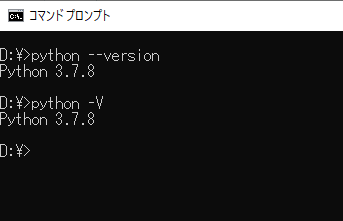
画像のように、pythonのバージョンが表示されれば成功です(画像は古いスクショなので3.7.8になっていますが、ダウンロードしたバージョンが表示されるはずです)。
「'Python' は、内部コマンドまたは外部コマンド、操作可能なプログラムまたはバッチ ファイルとして認識されていません。」等と表示された場合はPathが通っていないので、詳細は割愛しますがシステム環境変数からPathを追加してください。
続けて、bot制作に必要なものをダウンロードしていきます。
コマンドプロンプトに「pip install --upgrade pip」を実行した後で「pip install -U discord.py」と入力し、実行します。
ここで何故か長文のエラーが出ることがあるらしいのですが、これに関しては後述します。
コマンドプロンプトで「pip list」を実行した際にdiscord.pyが表示されていれば成功です。
ここまでできれば開発環境の準備は一先ず完了です。
お疲れ様でした。
next→Discord Botの作り方(Pythonを触ってみる) - 1/(1+e^(-ax))
discord.pyのインストールが上手くいかない場合
C++の実行環境が足りないというエラーであればここからVisual Studio 2019のコミュニティをダウンロードして実行します。
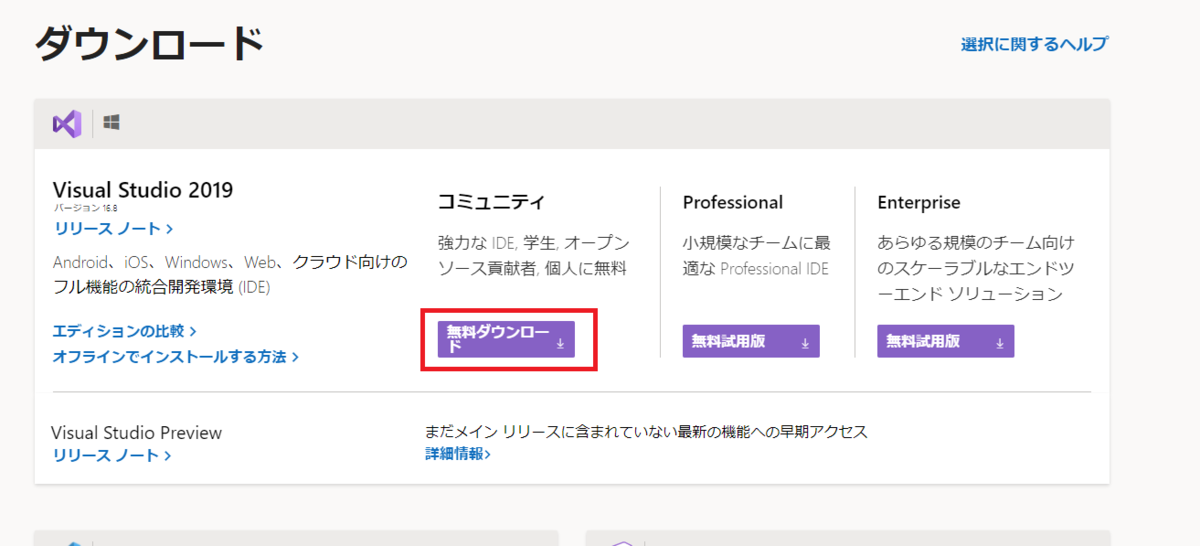
インストール画面を進めていくと下の画像のような画面が出てくるので、赤枠で囲った「C++ によるデスクトップ開発」にチェックを入れてインストールします。
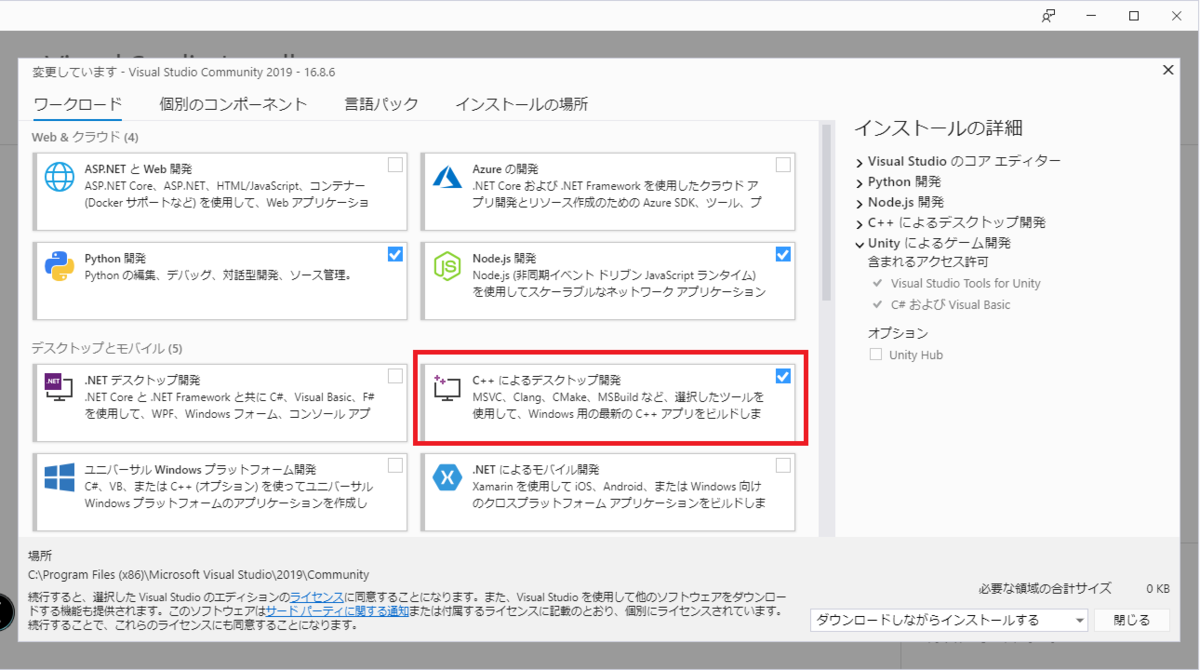
インストールが完了したらPCを一度再起動してからまたコマンドプロンプトでコマンドを打ち直してみる。